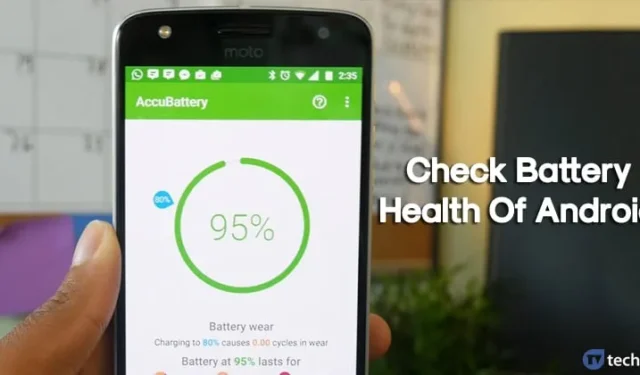
今では、PC やラップトップよりもスマートフォンを使用することが多いため、バッテリーの状態を確認することは理にかなっています。スマートフォンのバッテリーの状態は時間の経過とともに低下するため、平均バッテリー使用量、放電速度、充電推定値などのさまざまなパラメーターを確認すると役立ちます。
これらは、携帯電話のバッテリーの全体的な状態を分析するのに役立ちます。したがって、Android スマートフォンのバッテリーの状態を確認することに興味がある場合は、この記事を読んでいることになります。
最新: Android でバッテリーの状態を確認する方法 (2 つの方法)
1. バッテリーの確認 Hsing Accubattery
AccuBattery は、バッテリーの使用状況を監視するための究極の Android アプリです。このアプリを使用すると、バッテリーの使用状況情報の表示、バッテリー容量の測定などを行うことができます。
また、Android スマートフォンのバッテリーの状態を表示する機能もあります。ここでは、その特定の機能に焦点を当てます。
1. まず、AndroidスマートフォンにAccuBatteryをダウンロードしてインストールします。
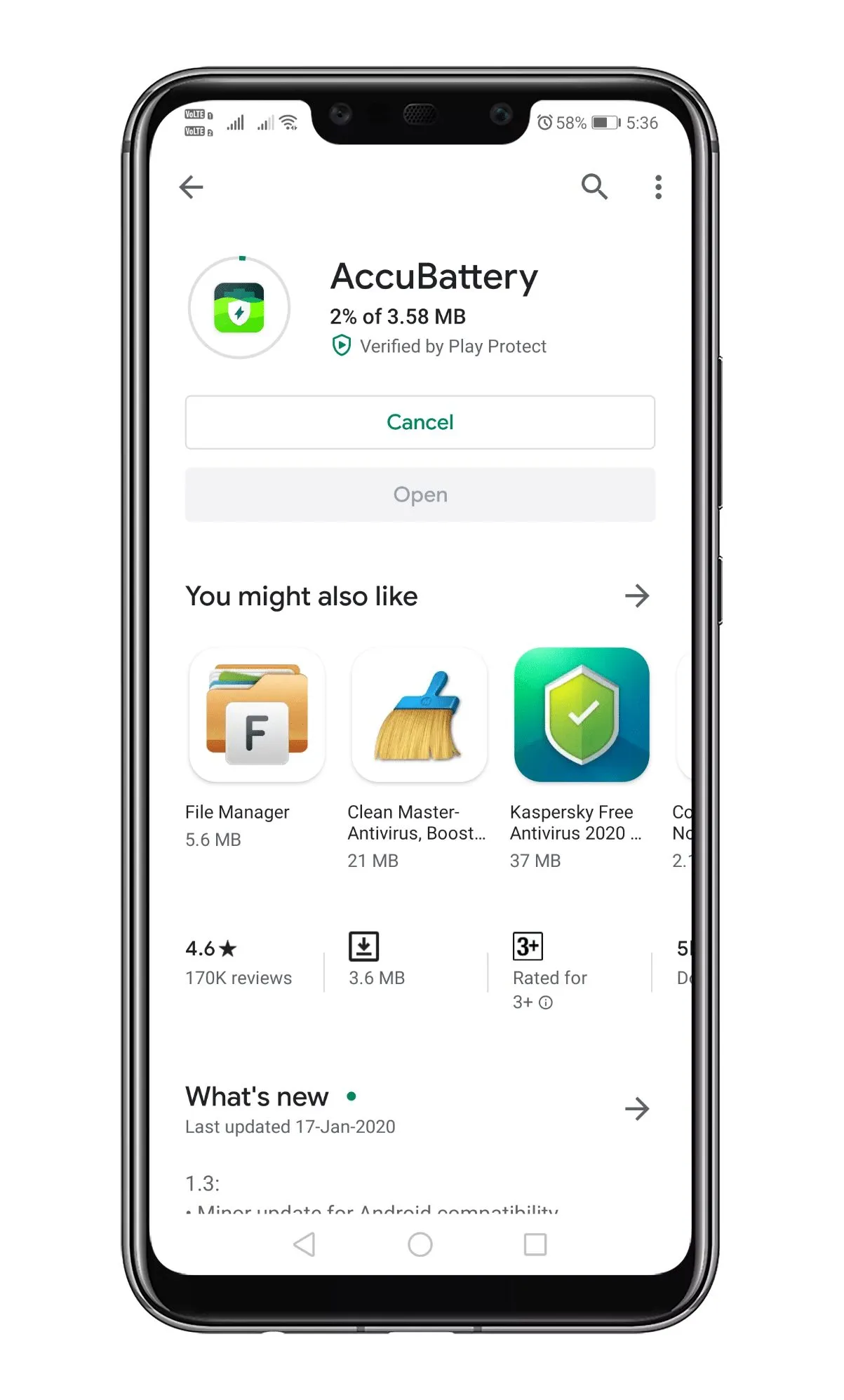
2. ダウンロードしたら、アプリを開いてチュートリアル部分をスキップします。
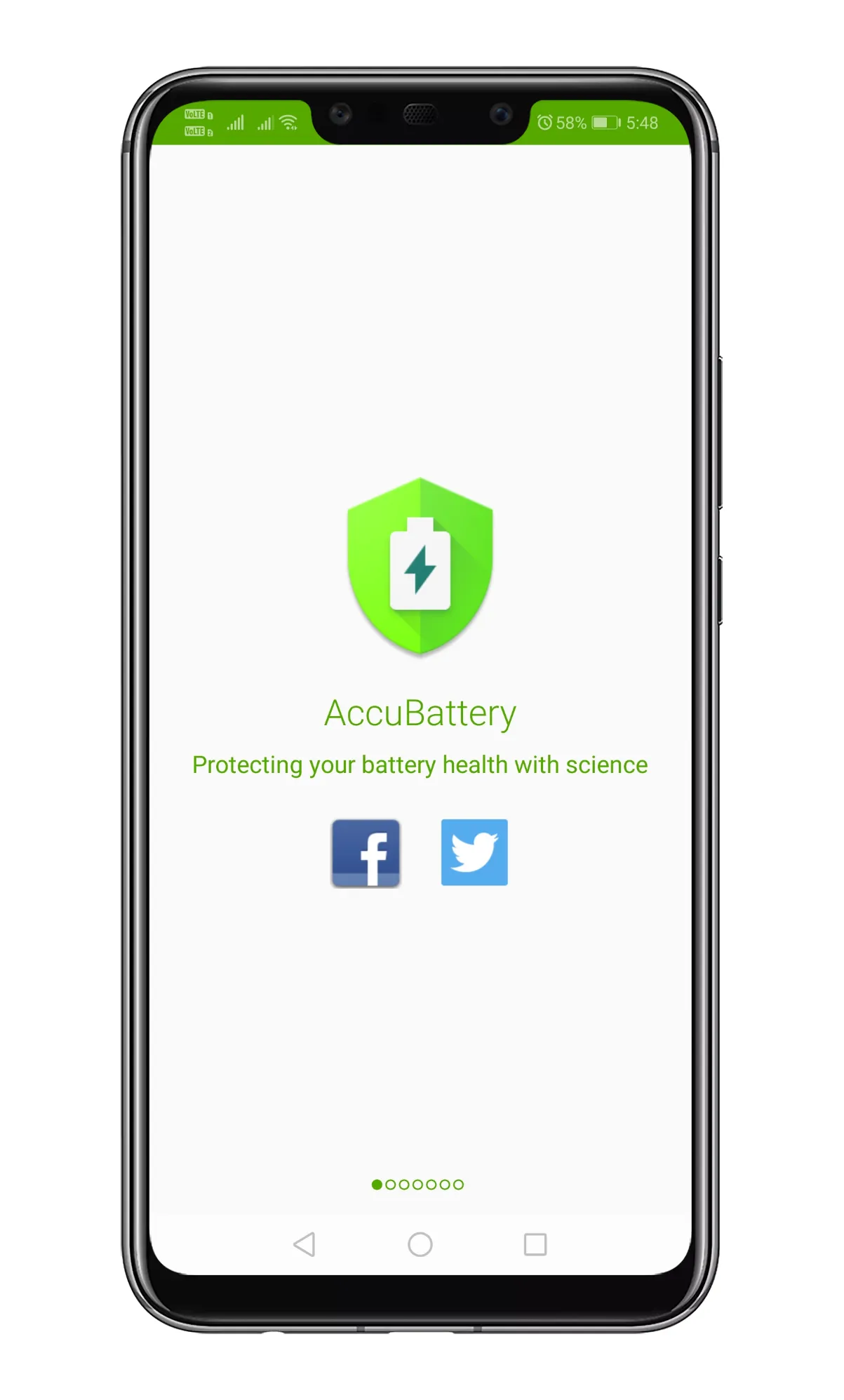
3. アプリのメインインターフェースが表示され、充電サイクルに関する情報が表示されます。
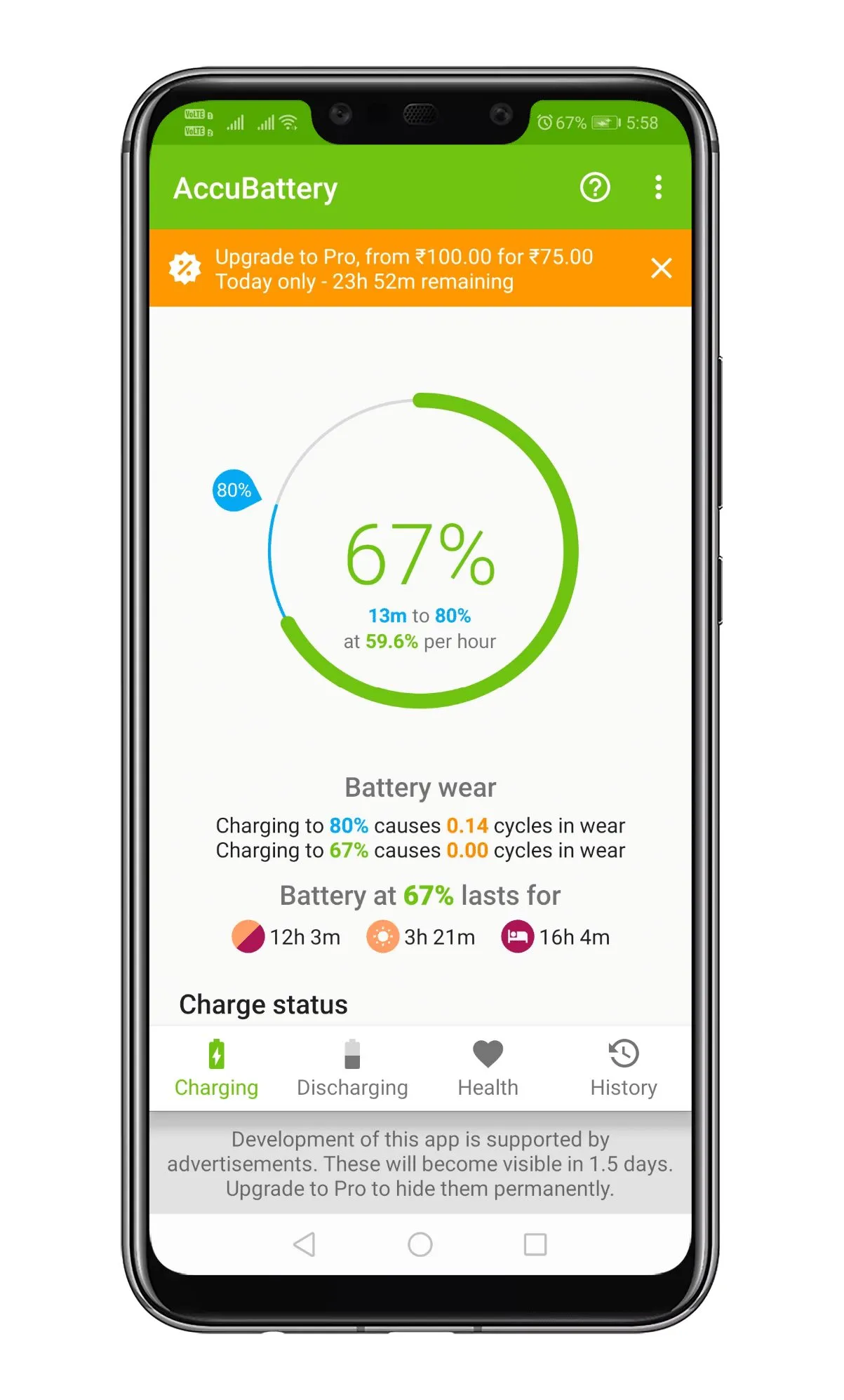
4. 同様に、「放電」タブを調べると、画面オン時間、画面オフ時間、ディープスリープ時間などのバッテリー放電情報を取得できます。
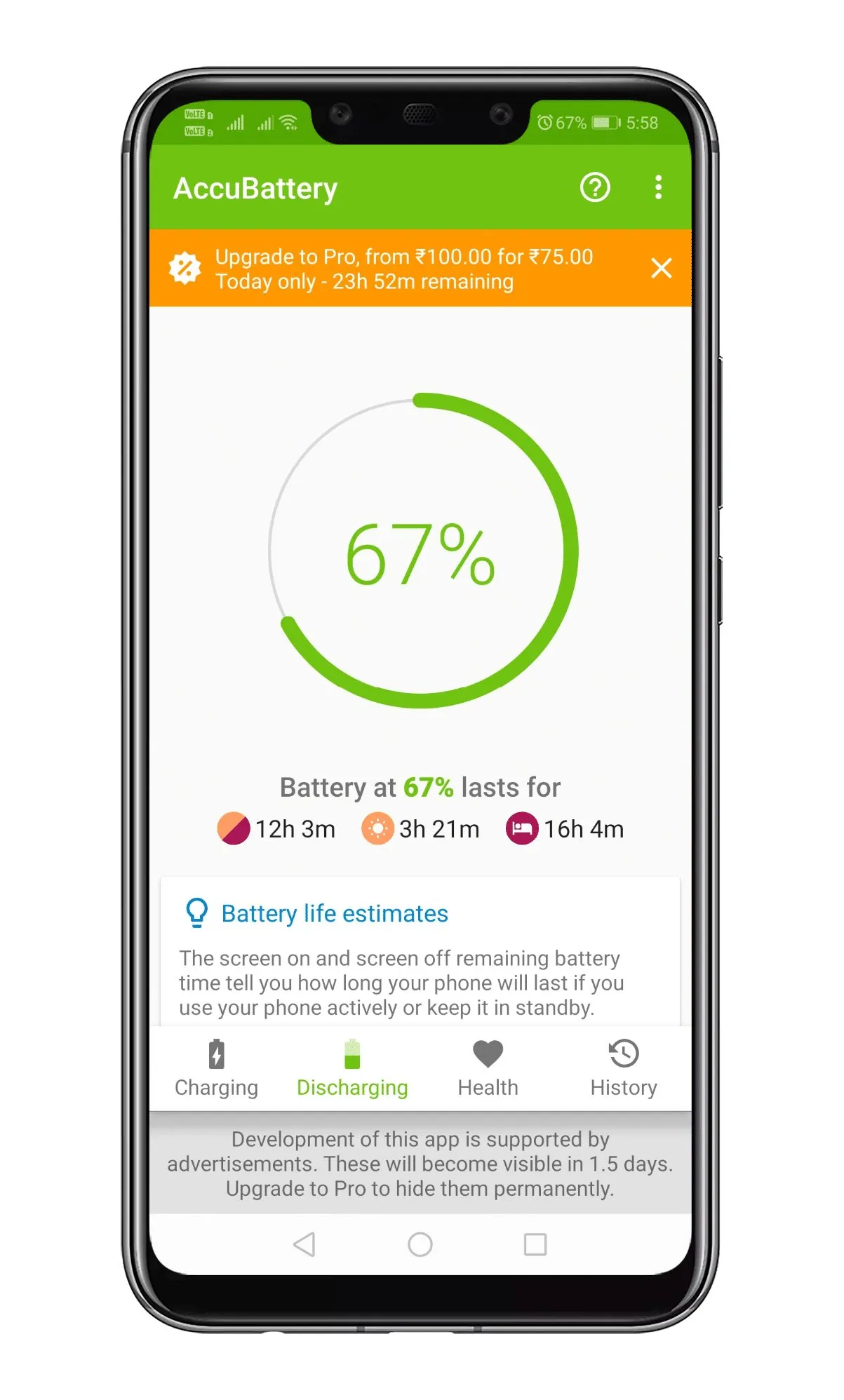
5. ヘルスセクションでは、ヘルス率、推定容量、設計容量などの特定のパラメータを調べることができます。
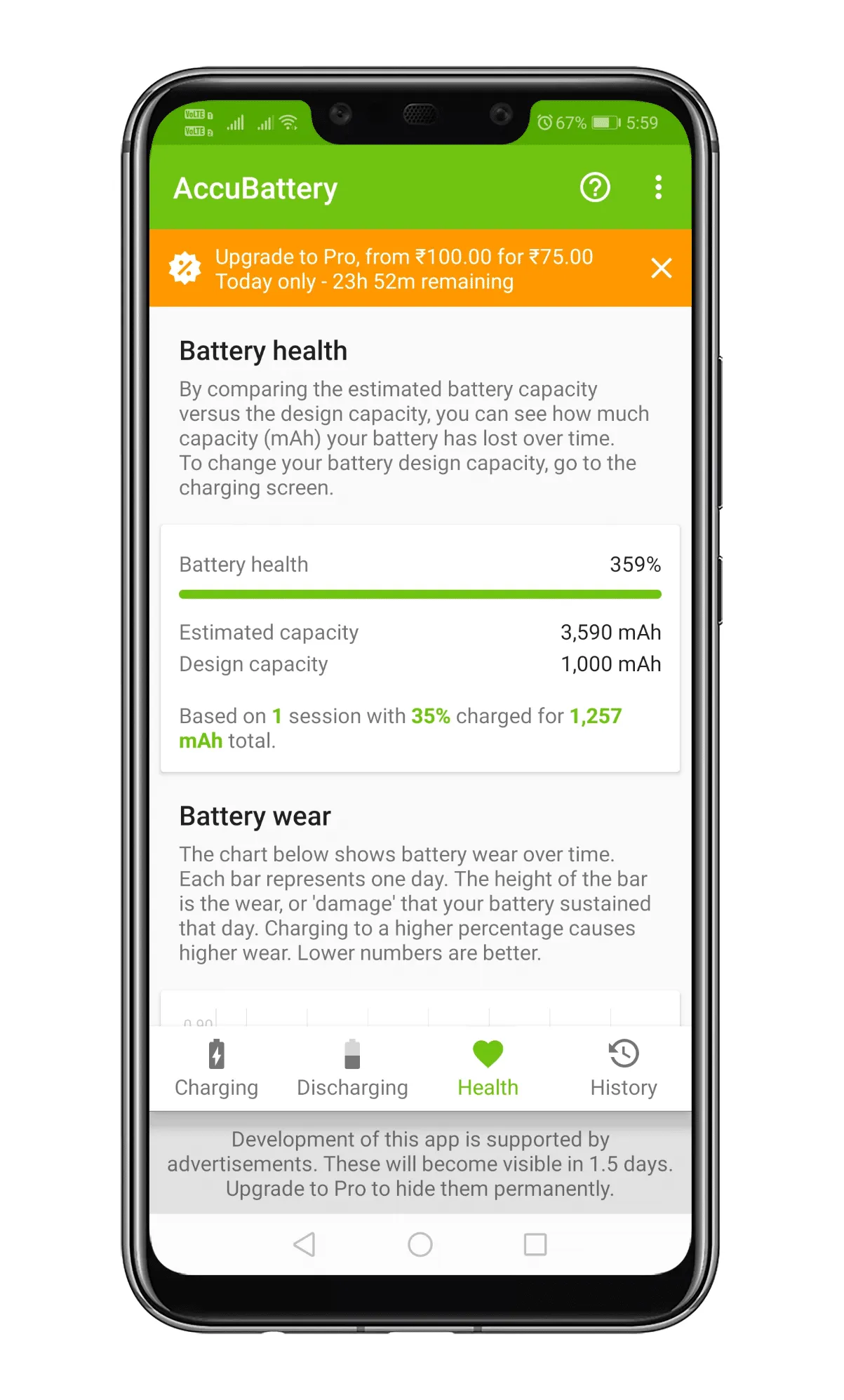
6. 履歴セクションを参照して、課金と使用状況の詳細を確認します。
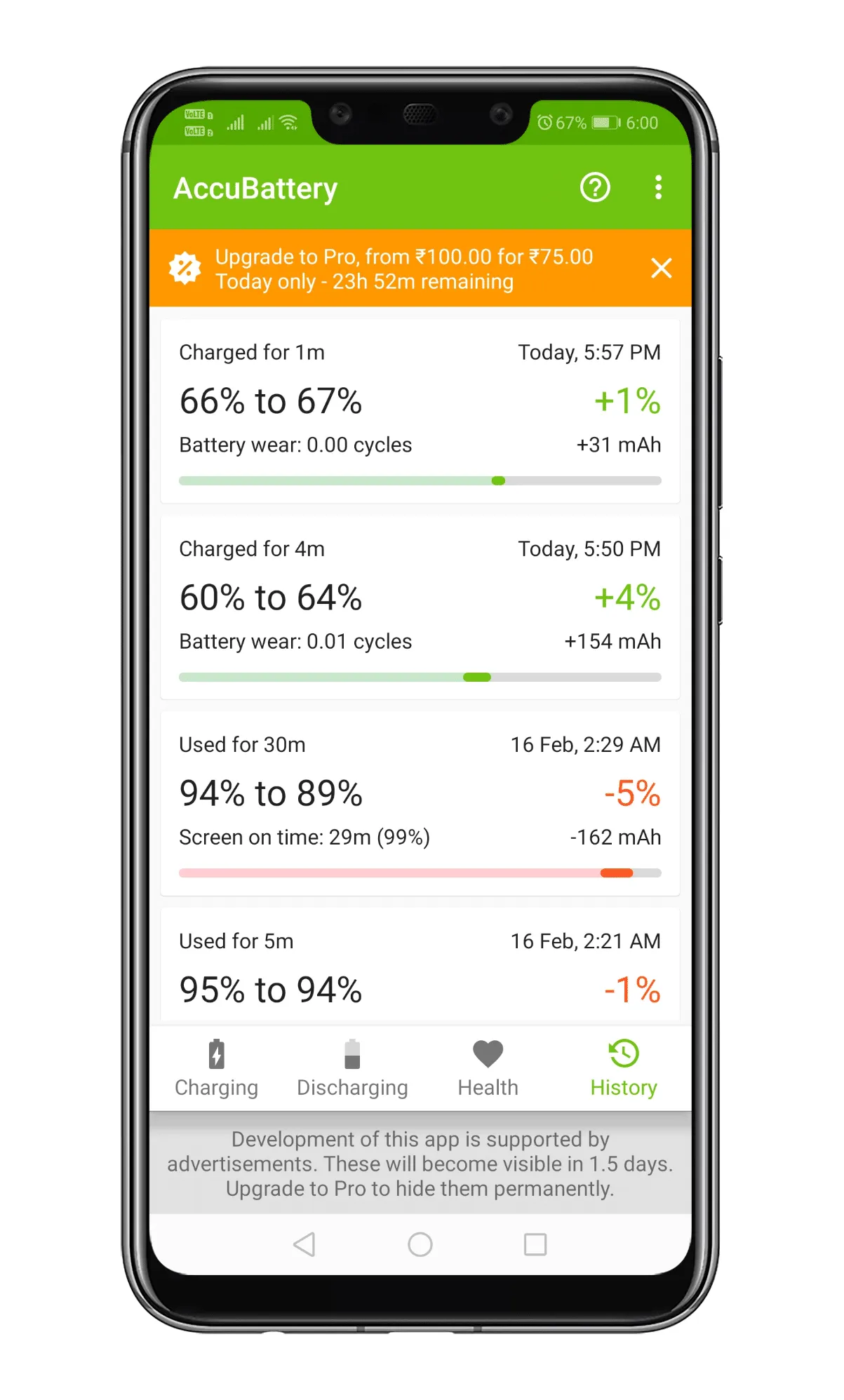
2. Samsungデバイスのバッテリーの状態を確認する
Samsung の携帯電話をお持ちの場合は、バッテリーの状態を確認するためにサードパーティのアプリを使用する必要はありません。標準の Samsung Members アプリでバッテリーの状態が表示されます。
1.お使いの携帯電話にSamsung Membersアプリをダウンロードしてインストールします。
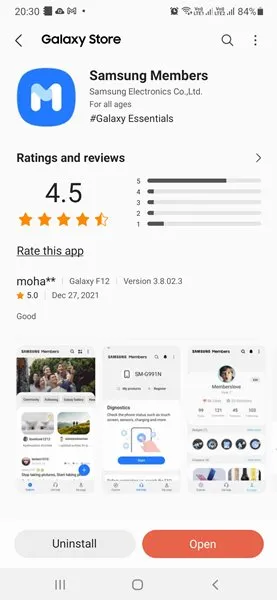
2. ダウンロードしたら、アプリを開いてSamsungアカウントでログインします。
3. 次に、右下にある「ヘルプを取得」オプションをタップします。
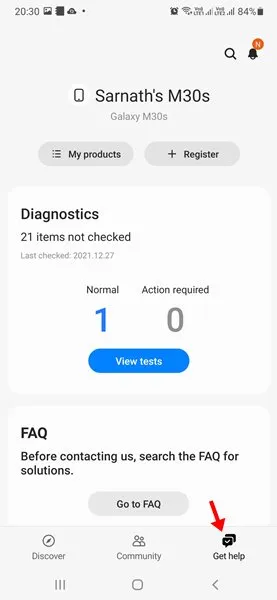
4. 「診断」の下で、「テストの表示」をタップします。
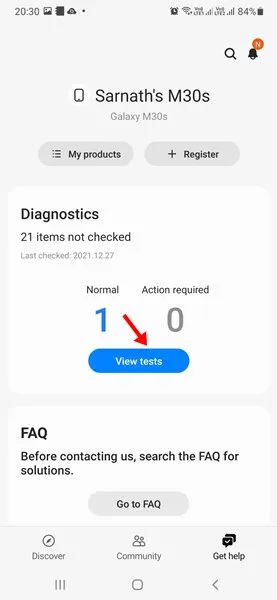
5. 次の画面で、「バッテリーの状態」を選択し、「テストの続行」 をタップします。
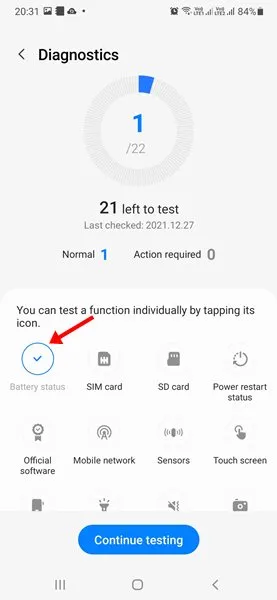
6. これにより、バッテリー診断が実行され、バッテリー寿命の状態が表示されます。寿命の数値は、Samsung スマートフォンのバッテリーの状態を示します。
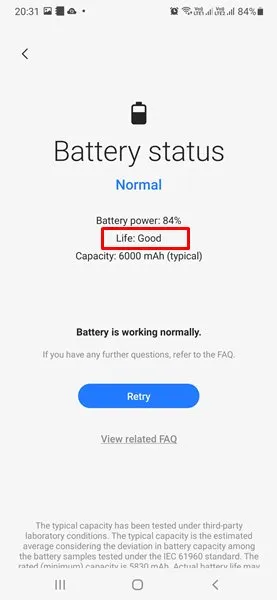
3. Ampereアプリを使用してバッテリーの状態を確認する
Ampere は、携帯電話のバッテリーの充電電流と放電電流を測定するアプリです。このアプリを使用して、デバイスのバッテリーの状態を確認できます。Android で Ampere アプリを使用する方法は次のとおりです。
1. Android スマートフォンにAmpereアプリをダウンロードしてインストールします。
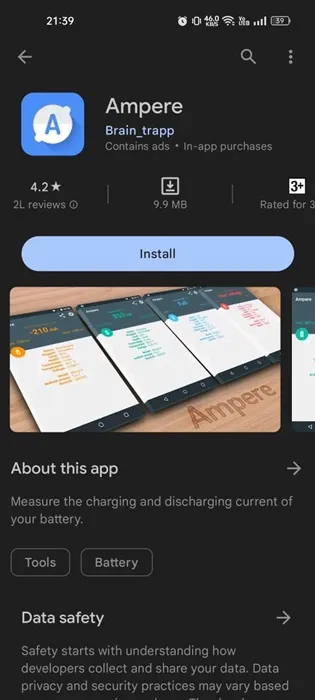
2. インストールしたら、アプリを開いてデータ保護の同意に同意します。
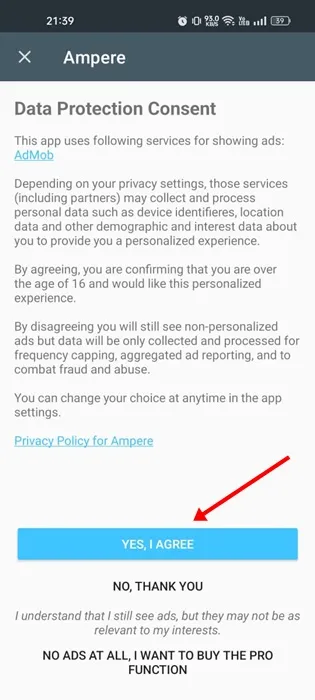
3. 完了すると、アプリはバッテリーの状態を直接表示します。「Health」オプションに注意してください。
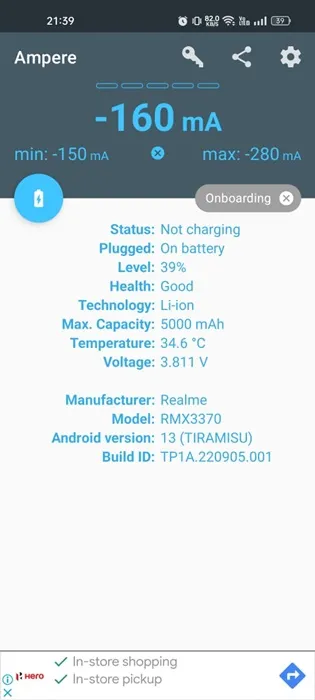
4. 数回の充電サイクル後に健康状態が変化する可能性があるため、数回の充電サイクルの間アプリを監視することが重要です。
この記事では、Android スマートフォンのバッテリーの状態を確認する方法について説明します。疑問がある場合は、下のコメント ボックスでお知らせください。この記事がお役に立てば幸いです。友人と共有していただけますか?





コメントを残す